Иногда может случиться так, что приложение Microsoft Store или классическая программа (Program) внезапно закрываются, как только вы запускаете ее. Это может произойти с классическими, т. е . программами на основе EXE, (EXE based programs) или даже с приложениями UWP (UWP apps) , которые вы загружаете из Microsoft Store , также известными как приложения UWP .
Сложность таких ситуаций в том, что нет фиксированной причины, по которой это происходит. Это может быть из-за проблемы с разрешением, проблемы с хранилищем или проблемы с установкой. Возможности огромны. Тем не менее, в этом посте мы предложим некоторые решения проблемы, из-за которой приложения Windows 11/10 сразу открываются и закрываются.
Здесь мы поговорим как о классических программах, так и о приложениях UWP (UWP Apps) . Приложения UWP также включают игры. Поэтому, если какая-либо из игр, загруженных вами из магазина, вызывает проблему, она поможет вам решить ее.
Программы Windows неожиданно закрываются
Если приложение Microsoft Store UWP или классическая исполняемая программа (Program) неожиданно закрываются сразу после запуска, вы можете сбросить, восстановить или переустановить их. Давайте сначала взглянем на программы Win32 .
Панель управления NVIDIA не открывается или сразу закрывается (Решение)
1] Восстановить программу

Многие программы поставляются со встроенной возможностью восстановления, или разработчик предлагает программу, которая может помочь вам восстановить программное обеспечение. Поскольку мы не говорим об одном конкретном программном обеспечении, вам, возможно, придется поискать, предлагает ли рассматриваемая программа что-либо подобное.
Вы можете восстановить установленную программу через Настройки (Settings) или Панель управления (Control Panel) .
2] Запуск с правами администратора

Возможно, приложение должно запускаться с правами администратора для правильной работы. Обычно программы обеспечивают появление приглашения UAC , но если по какой-то причине оно не может его вызвать, то вот что вы можете сделать.
Каждый раз, когда вы хотите запустить программу, щелкните правой кнопкой мыши и выберите параметр « Запуск (Run) от имени администратора». Или вы можете следовать этому руководству, чтобы настроить его так, чтобы он всегда запускался с правами администратора.
3] Удаление и переустановка программ
Если больше ничего не работает, вы можете удалить, а затем переустановить программу. На этот раз, когда вы это сделаете, убедитесь, что программа установки запущена с правами администратора. Это гарантирует, что у него будут все необходимые разрешения.
Игры вылетают на рабочий стол без ошибок WINDOWS 10
Приложения Windows 11/10 открываются и закрываются сразу
Попробуйте следующие методы, чтобы узнать, помогает ли это приложениям UWP следовать этому поведению, чтобы решить проблему. Вам потребуется разрешение администратора для некоторых из них.
1] Запустите (Run) средство устранения неполадок приложений Windows . (Windows Apps Troubleshooter)

Перейдите в « Параметры (Settings) Windows 10 » ( Win+1 ) и выберите « Обновление (Update) и Security > Troubleshoot . Запустите средство устранения неполадок приложений Магазина Windows . (Windows Store Apps)
Когда вы запускаете это средство устранения неполадок приложений , оно автоматически устраняет некоторые из основных проблем, которые могут препятствовать работе вашего Магазина или приложений, таких как более низкое разрешение экрана, неправильные настройки безопасности или учетной записи и т. д.
2] Восстановить или сбросить приложение UWP

Так же, как мы восстанавливаем или переустанавливаем классические программы, приложения UWP можно сбросить (UWP apps can be reset) . После сброса он будет вести себя так, как будто программа была установлена снова.
- Откройте настройки (Settings) Windows 10 ( Win + 1 ) и перейдите в раздел « Приложения (Apps) ».
- Выберите приложение и нажмите ссылку « Дополнительные параметры». (Advanced)
- Прокрутите, чтобы найти раздел « Сброс (Reset) », и у вас есть два варианта.
- Восстановить — это (Repair—It) поможет, если приложение работает неправильно. Данные приложения не затрагиваются.
- Сброс — если указанный выше вариант не помогает, приложение будет переустановлено и возвращено к настройкам по умолчанию.
Обязательно (Make) сначала используйте Repair , а затем Reset .
3] Переустановите приложения Магазина Windows
Если сброс и восстановление не работают, лучше всего переустановить приложения Магазина Windows (Windows Store) . Сначала вам придется удалить его, и здесь вы можете использовать команду PowerShell, параметры Windows или 10AppsManager. (PowerShell Command, Windows Settings, or 10AppsManager.)
Сделав это, посетите Microsoft Store , чтобы загрузить и установить его.
Когда я нажимаю на приложение (App) , оно сразу закрывается
Если ваши приложения открываются, когда вы нажимаете на них, и сразу же автоматически закрываются, то либо их установка была повреждена, либо сторонний процесс мешает их нормальному функционированию. Восстановление приложения или устранение неполадок в состоянии чистой загрузки (Clean Boot State) обязательно помогут.
Чтение (Read) : Microsoft Store не открывается или закрывается сразу после открытия (Microsoft Store not opening or closes immediately after opening) .
Надеюсь, за постом было легко следить.
Windows Apps or Programs open and close immediately in Windows 11/10
At times it may happen that a Microsoft Store app os a classic Program abruptlу сloses as soon as you launch it. It cаn happen with the classic, i.e., EXE based programs or even with UWP apps you download from Microsoft Store, aka UWP apps.
The tough part about these situations is there is no fixed reason it happens. It can be because of a permission issue or storage problem or installation issue. Possibilities are immense. That said, in this post, we will suggest some solutions to the problem where Windows 11/10 apps open and close immediately.
Here we will talk about both the classic programs and the UWP Apps. The UWP apps include games as well. So if any of the games you downloaded from the store is causing the problem, it will help you resolve it.
Windows Programs close unexpectedly
If a Microsoft Store UWP app or a classic exe Program closes unexpectedly as soon as you launch it, you can reset, repair or reinstall it. Let’s take a look at Win32 programs first.
1] Repair the Program

Many programs come with a built-in repair option, or the developer offers a program that can help you repair the software. As we are not talking about one particular software, you may have to search if the program in question offers anything similar.
You can repair the installed program via Settings or the Control Panel.
2] Launch with Admin Privileges

Maybe the application needs to launch with admin permission to work properly. Usually, the programs will make sure the UAC prompt appears, but if, for some reason, it is not able to bring it up, then here is what you can do.
Every time you want to launch the program, right-click and choose the “Run as Administrator” option. Or you can follow this guide to set it to always launch with admin privileges.
3] Uninstall and Reinstall Programs
If nothing else works, you may uninstall and then reinstall the program. This time when you do it, make sure to run the installer with admin permission. That will make sure it will have all the permission that it needs.
Windows 11/10 apps open and close immediately
Try the following methods to see if it helps UWP apps from following this behavior, to resolve the problem. You will need admin permission for some of them.
1] Run the Windows Apps Troubleshooter

Go to Windows 10 Settings (Win+1), and navigate to Update Troubleshoot. Run the Windows Store Apps troubleshooter.
When you run this App troubleshooter, it automatically fixes some of the basic issues that might be preventing your Store or apps from running – such as lower screen resolution, incorrect security or account settings, etc.
2] Repair or Reset UWP Application

Like we repair or reinstall the classic programs, UWP apps can be reset. Once the reset is made, it will behave as if the program has been installed again.
- Open Windows 10 Settings (Win + 1) and go to the Apps section.
- Select the app, and click on the Advanced options link
- Scroll to find the Reset section, and you have two options.
- Repair—It will help if the app isn’t working right. App’s data is not affected.
- Reset—If the above option doesn’t help, then the app will be reinstalled and reverted to default settings
Make sure first to use Repair, and then the Reset option.
3] Reinstall Windows Store Apps
If reset and repair don’t work, it would be best to Reinstall Windows Store apps. You will have first to uninstall it, and here you can use PowerShell Command, Windows Settings, or 10AppsManager.
Having done that, visit the Microsoft Store to download and install it.
When I click on an App it closes immediately
If your apps open when you click on it and close automatically immediately, then either its installation has become corrupted or a 3rd-party process is interfering with its smooth functioning. Repairing the app or troubleshooting the issue in Clean Boot State is sure to help.
I hope the post was easy to follow.

Ярослав Виноградов
About the author
Я инженер-программист с более чем 10-летним опытом работы с продуктами Windows, Office и Google. Я эксперт в Word, Excel и PowerPoint и написал несколько книг на эту тему. В свободное время я люблю играть в видеоигры, читать книги и смотреть фильмы.
Источник: 101-help.com
Приложения или программы Windows 10 открываются и закрываются немедленно
Иногда может случиться так, что приложение Microsoft Store с классической программой внезапно закрывается, как только вы ее запускаете. Это может случиться с классикой, т. Е. Программы на основе EXE или даже с Приложения UWP вы загружаете из Microsoft Store, также известного как приложения UWP.
Сложность таких ситуаций заключается в том, что нет фиксированной причины, по которой это происходит. Это может быть из-за проблемы с разрешением, проблемы с хранилищем или проблемой установки. Возможности безмерны. Тем не менее, в этом посте мы предложим некоторые решения проблемы, при которой приложения Windows 10 открываются и закрываются немедленно.
Здесь мы поговорим как о классических программах, так и о приложениях UWP. Приложения UWP также включают игры. Поэтому, если какая-либо из игр, которые вы скачали из магазина, вызывает проблему, это поможет вам ее решить.
Программы Windows 10 неожиданно закрываются
Если приложение Microsoft Store UWP или классическая программа exe неожиданно закрывается при запуске, вы можете сбросить, восстановить или переустановить его. Давайте сначала взглянем на программы Win32.
1]Восстановить программу
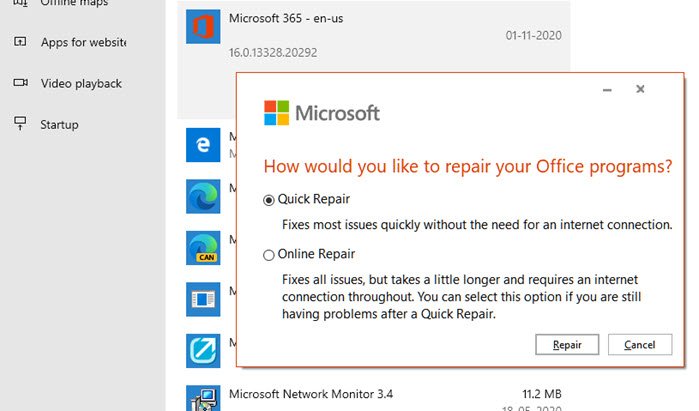
Многие программы имеют встроенную функцию восстановления, или разработчик предлагает программу, которая может помочь вам восстановить программное обеспечение. Поскольку мы не говорим об одном конкретном программном обеспечении, вам, возможно, придется поискать, предлагает ли рассматриваемая программа что-либо подобное.
Вы можете восстановить установленную программу через Настройки или Панель Contraol.
2]Запуск с правами администратора
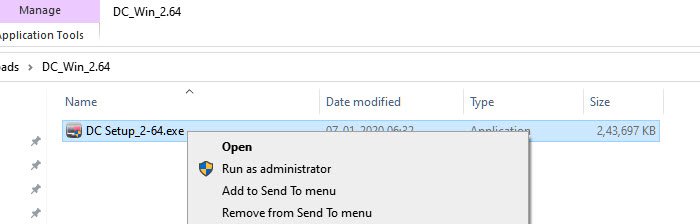
Возможно, приложение должно запускаться с правами администратора для правильной работы. Обычно программы следят за появлением приглашения UAC, но если по какой-то причине он не может его вызвать, то вот что вы можете сделать.
Каждый раз, когда вы хотите запустить программу, щелкните правой кнопкой мыши и выберите параметр «Запуск от имени администратора». Или вы можете следовать этому руководству, чтобы настроить его так, чтобы он всегда запускался с правами администратора.
3]Удаление и повторная установка программ
Если больше ничего не работает, вы можете удалить, а затем переустановить программу. На этот раз, когда вы это сделаете, обязательно запустите установщик с правами администратора. Это гарантирует, что у него будут все необходимые разрешения.
Приложения Windows 10 открываются и закрываются немедленно
Попробуйте следующие методы, чтобы увидеть, помогает ли это приложениям UWP следовать этому поведению, чтобы решить проблему. Для некоторых из них вам потребуются права администратора.
1]Запустите средство устранения неполадок приложений Windows.
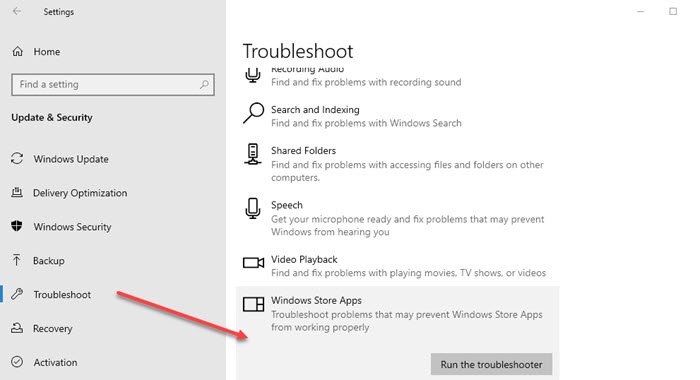
Перейдите в настройки Windows 10 (Win + 1) и перейдите в раздел «Обновление и безопасность»> «Устранение неполадок». Запустите средство устранения неполадок приложений Магазина Windows.
Когда вы запускаете это средство устранения неполадок приложения, оно автоматически устраняет некоторые из основных проблем, которые могут препятствовать запуску вашего Магазина или приложений, например, более низкое разрешение экрана, неправильные настройки безопасности или учетной записи и т. Д.
2]Восстановить или сбросить приложение UWP
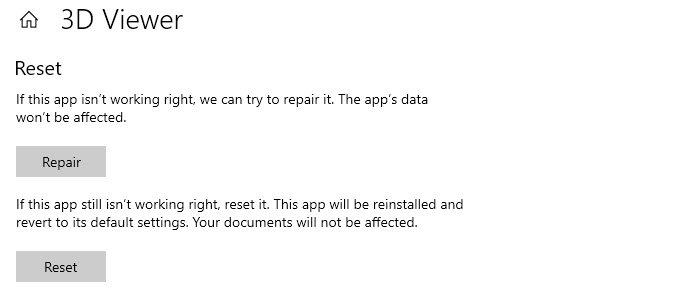
Так же, как мы восстанавливаем или переустанавливаем классические программы, приложения UWP можно сбросить. После того, как сброс будет выполнен, он будет вести себя так, как если бы программа была снова установлена.
- Откройте настройки Windows 10 (Win + 1) и перейдите в раздел Приложения.
- Выберите приложение и щелкните ссылку Дополнительные параметры.
- Прокрутите, чтобы найти раздел «Сброс», и у вас есть два варианта.
- Ремонт — это поможет, если приложение работает неправильно. На данные приложения это не повлияет.
- Сброс: если указанный выше вариант не помогает, приложение будет переустановлено и восстановлены настройки по умолчанию.
Обязательно сначала используйте параметр «Восстановить», а затем выполните сброс.
3]Переустановите приложения Магазина Windows
Если сброс и восстановление не работают, лучше переустановить приложения из Магазина Windows. Сначала вам нужно будет удалить его, и здесь вы можете использовать команду PowerShell, параметры Windows или 10AppsManager.
Сделав это, посетите Microsoft Store, чтобы загрузить и установить его.
Читать: Microsoft Store не открывается или закрывается сразу после открытия.
Надеюсь, за этим постом было легко следить.
Источник: zanz.ru
Приложение запускается и тут же закрывается
Появилась проблема с приложением: оно сначала запускается, появляется в дереве процесов, а потом тут же исчезает, пропадает из списка процесов и всё. До этого работало, пока не обновили билд. Тот же билд на компьютере у сборщика проги (и его нетбуке) работает нормально.
- Вопрос задан более трёх лет назад
- 83081 просмотр
2 комментария
Оценить 2 комментария
Запускаете из командной строки?
нет, замописное приложение на дотнете. запускается экзешник
Решения вопроса 0
Ответы на вопрос 11
Просмотр событий — Журналы приложений и служб.
Ответ написан более трёх лет назад
Комментировать
Нравится 1 Комментировать
Как называется приложение? Взломано ли оно? Стоит ли файрвол?
Я такую ситуацию наблюдал с установленным outpost он некоторые программы выгружает. Причем его отключение и деинсталяция — не помогает. Outpost при установке что-то меняет в системе, как пишут в справке, закрывают какие-то дыры.
Ответ написан более трёх лет назад
отписал выше
filemon, regmon, procmon от sysinternals ин
Ответ написан более трёх лет назад
первые два заменены третьим. Будем посмотреть
дурацкий тачпад, извините
… иногда помогают найти почему прога не пускается.
Ответ написан более трёх лет назад
нет проблем (про тачпад).
Спасибо, пробую скопировал строки которые выдал процмон — отправил кодеры. мож и поможет. (про проц мон 🙂 )
Какая операционная система у Вас установлена, возможно всё из-за UAC. Попробуйте запустить программу от имени Администратора.
Ответ написан более трёх лет назад
XP Zver SP3. Права админа
В исключения DEP попробуй добавить программу или отключить его. А вообще procmon, как тут уже написали.
Ответ написан более трёх лет назад
Комментировать
Нравится Комментировать
C:WINDOWSsystem32shell32.dll.124.Config NAME NOT FOUND
Ответ написан более трёх лет назад
Хм а зачем прога ищет столь странный файл. попробуй создать пустой файл с названием ‘shell32.dll.124.Config’ по указанному пути. Что тогда скажет?
без понятия. автор проги — тоже. создал — прога не запустилась.
C:WINDOWSMicrosoft.NETFrameworkv2.0.50727diasymreader.dll.2.Config NAME NOT FOUND
создал файл. вылезло другое:
TaxiManager3f.exe 3516 QueryOpen C:WINDOWSMicrosoft.NETFrameworkv2.0.50727ru-RUmscorrc.dll PATH NOT FOUND
22:02:54,2689252 TaxiManager3f.exe 3516 QueryOpen C:WINDOWSMicrosoft.NETFrameworkv2.0.50727ru-RUmscorrc.dll PATH NOT FOUND
22:02:54,2690358 TaxiManager3f.exe 3516 QueryOpen C:WINDOWSMicrosoft.NETFrameworkv2.0.50727ru-RUmscorrc.dll.DLL PATH NOT FOUND
22:02:54,2691557 TaxiManager3f.exe 3516 QueryOpen C:WINDOWSMicrosoft.NETFrameworkv2.0.50727rumscorrc.dll PATH NOT FOUND
22:02:54,2692428 TaxiManager3f.exe 3516 QueryOpen C:WINDOWSMicrosoft.NETFrameworkv2.0.50727rumscorrc.dll PATH NOT FOUND
22:02:54,2693216 TaxiManager3f.exe 3516 QueryOpen C:WINDOWSMicrosoft.NETFrameworkv2.0.50727rumscorrc.dll.DLL PATH NOT FOUND
TaxiManager3f.exe 3516 RegEnumValue HKCRInstallerAssembliesGlobal BUFFER OVERFLOW Index: 0, Length: 220
Источник: qna.habr.com